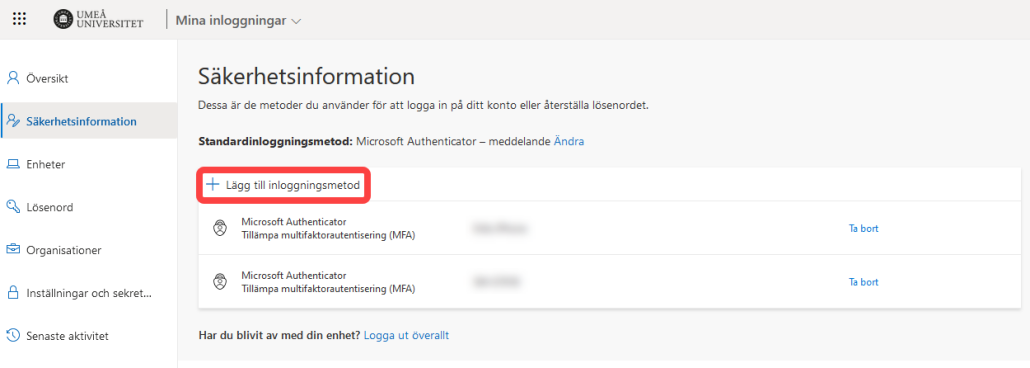Återställ MFA med engångskod
Detta är en manual för hur du återställer MFA med hjälp av engångskod.
Du kan få en engångskod av Servicedesk eller själv skapat med hjälp av ett digital ID.
Guiden hjälper dig genom processen.
Steg 1 - Skapa engångskoden
Steg 1 – Skapa engångskoden
Rekommendationen är att använda digitalt ID för att själv skapa engångskoden, hur du gör det beskriv i guiden Återställning av MFA med BankID.
Fungerar inte den metoden behöver du kontakta Servicedesk för andra alternativ.
En engångskod är alltid giltig i endast 60 min från skapandet så ha det i åtanke.
När du har din engångskod tillgänglig så kan du klicka på Steg 2.
Steg 2 - Starta återställningen
Steg 2 – Starta återställningen
För att starta återställningsprocessen går du till https://aka.ms/mysecurityinfo i webbläsaren på din dator.
Vi rekommenderar starkt att du öppnar länken i ett privat-/inkognitofönster för att undvika problem.
Du kan högerklicka på länken ovan och se nedan för respektive webbläsare hur du öppnar länken i ett privat-/inkognito fönster.
- Google Chrome: Öppna länk i inkognitofönster.
- Microsoft Edge: Öppna länk i InPrivate-fönster.
- Mozilla Firefox: Öppna länk i nytt privat fönster.
- Safari: Håll även in option och klicka sedan på Öppna länk i nytt privat fönster.
När du kommer till en ruta som vill att du anger en e-postadress klicka på Steg 3 nedan.
Steg 3 - Logga in med engångskoden
Steg 3 – Logga in med engångskoden
Ange ditt Umu-id@ad.umu.se och klicka på Nästa.
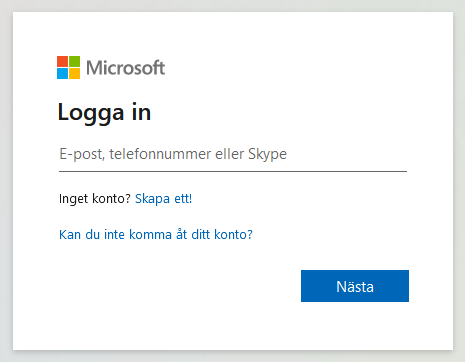
Skriv in engångskoden du skapat eller fått från Servicedesk.
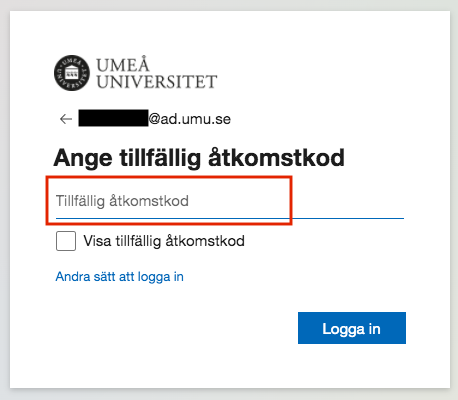
När du ser en sida med rubriken Säkerhetsinformation kan du gå vidare till Steg 4.
Steg 4 - Lägg till ny metod
Steg 4 – Lägg till ny metod
Nu ska du vara på sidan Säkerhetsinformation och se dina aktiva inloggningsmetoder, bl.a. engångskoden du loggade in med.
Ta bort eventuella gamla metoder utom engångskoden och klicka sedan på Lägg till inloggningsmetod.
Välj sedan Autentiseringsapp i listan och klicka på Lägg till.
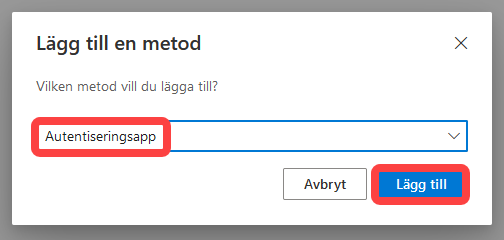
Du kommer sedan till en guide från Microsoft som hjälper dig genom resten av processen.
När du blir uppmanad att ladda ner appen är det bara att klicka på Nästa om du redan har gjort det.
Fortsätt med guiden och läs instruktionerna noga.
Dubbelkolla gärna Steg 5 om du blir osäker.
Steg 5 - Slutför Guiden
Steg 5 – Slutför Guiden
I Guiden ovan från Microsoft behöver du utföra vissa steg på din telefon och vissa steg på datorn i webbläsaren.
Därför är det viktigt att efter man lagt in kontot i appen på telefonen slutför guiden i webbläsaren och verkligen testar funktionen.
Testa att det fungerar
Det visas två siffror på datorn du behöver ange på telefonen.
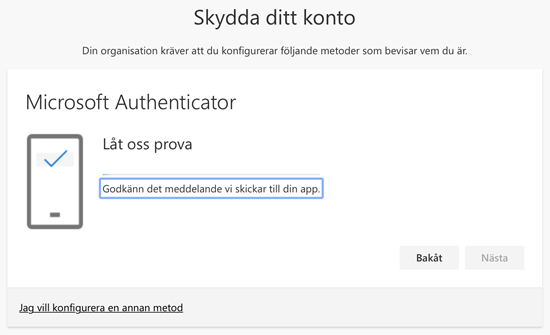
När du ser bilden nedan klickar du på Nästa och guiden är slutförd.
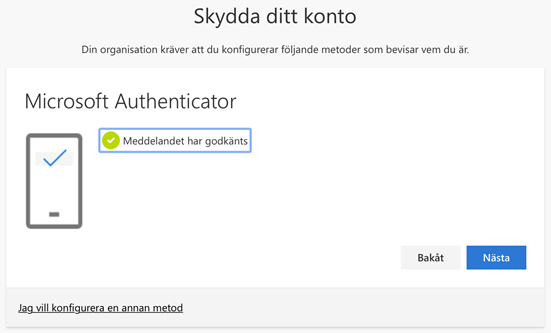
Du är nu klar med aktiveringen av MFA.